一 前言
开展WEB UI自动化的核心思路,无非就是找到元素,然后操作元素这两个内容。在python selenium系列(二)元素定位方式一文中,已经介绍了如何找到元素这项技能,本文将介绍第二项内容,即如何操作已经找到的元素。
二 操作方法分类
总体来说,可以将操作大体分成四类,即浏览器操作、键盘操作、鼠标操作、js脚本。
1. 浏览器常用操作方法:
| 方法 | 描述 |
|---|---|
| *driver.maximize_window()* | 窗口最大化 |
| *driver.back()* | 页面返回 |
| *driver.forward()* | 页面前进 |
2. 键盘常用操作方法:
*send_keys() # Keys* *模拟键盘输入;模拟键盘按键、组合键等*
部分key 列举如下:
*ALT= u'ue00a'*
*ARROW_DOWN= u'ue015'*
*ARROW_LEFT= u'ue012'*
*ARROW_RIGHT= u'ue014'*
*ARROW_UP= u'ue013'*
*BACKSPACE= u'ue003'*
*BACK_SPACE= u'ue003'*
*CANCEL= u'ue001'*
*CLEAR= u'ue005'*
*COMMAND= u'ue03d'*
*CONTROL= u'ue009'*
3. 鼠标常用操作方法:
*click() # ActionChains* *模拟鼠标操作,除了最常用的点击,还有右击、双击等*
| 方法 | 描述 |
|---|---|
| *click(on_element=None)* | 单击鼠标左键 |
| *click_and_hold(on_element=None)* | 点击鼠标左键,不松开 |
| *context_click(on_element=None)* | 点击鼠标右键 |
| *double_click(on_element=None)* | 双击鼠标左键 |
| *drag_and_drop(source, target)* | 拖拽到某个元素然后松开 |
| *drag_and_drop_by_offset(source,xoffset,yoffset)* | 拖拽到某个坐标然后松开 |
| *key_down(value, element=None)* | 按下某个键盘上的键 |
| *key_up(value, element=None)* | 松开某个键 |
| *move_by_offset(xoffset, yoffset)* | 鼠标从当前位置移动到某个坐标 |
| *move_to_element(to_element)* | 鼠标移动到某个元素 |
| *move_to_element_with_offset(to_element, xoffset, yoffset)* | 移动到距某个元素(左上角坐标)多少距离的位置 |
| *perform()* | 执行链中的所有动作 |
| *release(on_element=None)* | 在某个元素位置松开鼠标左键 |
| *send_keys(*keys_to_send)* | 发送某个键到当前焦点的元素 |
| *send_keys_to_element(element, *keys_to_send)* | 发送某个键到指定元素 |
4. 调用js脚本:
execute_script* *#*执行js**脚本完成特定操作*
三 操作实战举例
1. 浏览器操作实例
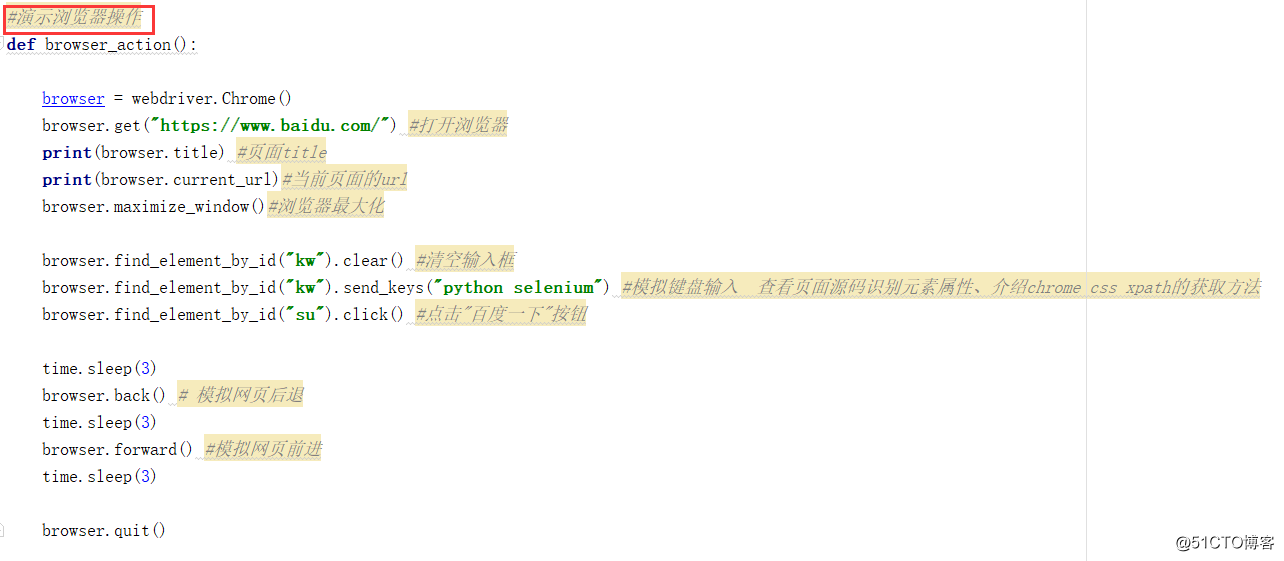
2. 键盘操作实例
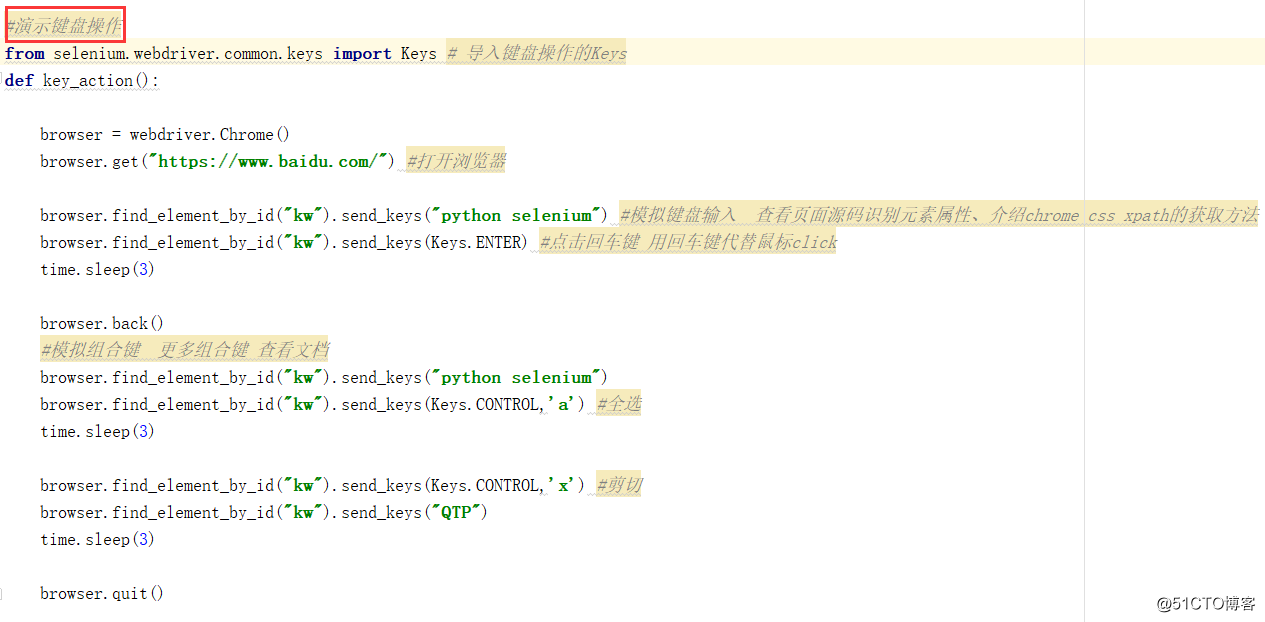
3. 鼠标操作实例
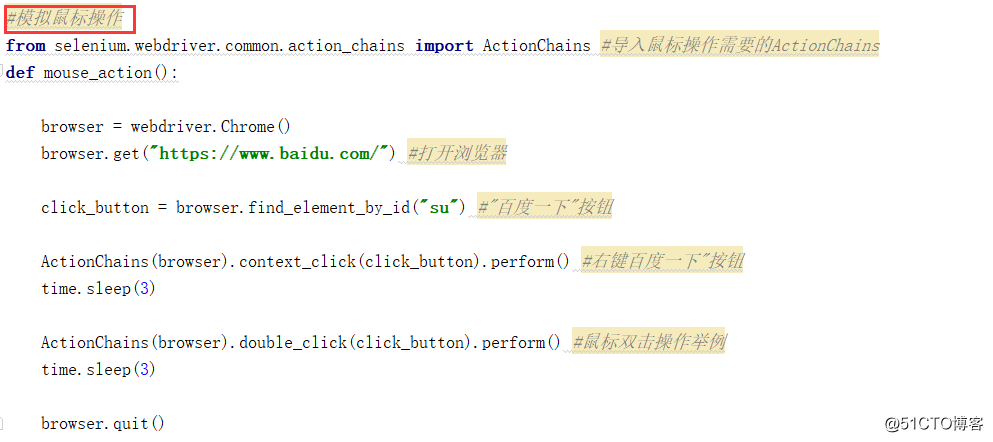
4. 脚本操作实例

四 额外知识点补充
ActionChains(browser).double_click(click_button).perform() #*鼠标双击操作举例*
在鼠标操作中,注意到ActionChains(driver).method,当调用该方法时,动作不会立即被执行,而是会将所有的操作按顺序存放在一个队列里,当调用perform()方法时,队列中的时间会依次执行,所以使用鼠标操作时,最后需要调用perform()方法完成动作的执行。
转自 https://blog.51cto.com/2681882/2136336
参考:https://www.cnblogs.com/cxh2159/p/11051587.html
https://blog.csdn.net/weixin_30768175/article/details/99416667